SVG in Fusion 360
Zugegeben, Fusion 360 (oder auch andere CAD-Programme) sind sehr umfangreich und nicht jeder hat Lust sich damit auseinanderzusetzen. Was aber viel einfacher ist, für kleine und leichte Projekte, ein Grafikprogramm zu nutzen. Und ein paar Schriftzüge oder Schilder bekommt man damit sogar viel einfacher hin als in Fusion 360.
Ein kleines Video dazu habe ich hier bei TikTok gemacht.
Mein Grafikprogramm ist Affinity Designer 2. Aber es geht auch jedes andere Programm, was die Dateien im SVG-Format exportieren kann.
Was ist SVG? Es ist eine Vektorgrafik. Die läßt sich verlustfrei in alle möglichen Größen aufziehen, da sie nicht mit Pixel arbeitet. Die Linien sind immer gestochen scharf und verschwimmen nicht.
Als Vorlage habe ich mir mal eine 1024×1024 große Vorlage in Affinity Designer 2 erstellt, es geht aber auch jedes andere Format. Transparenten Hintergrund habe ich sowieso bei jedem Bild.
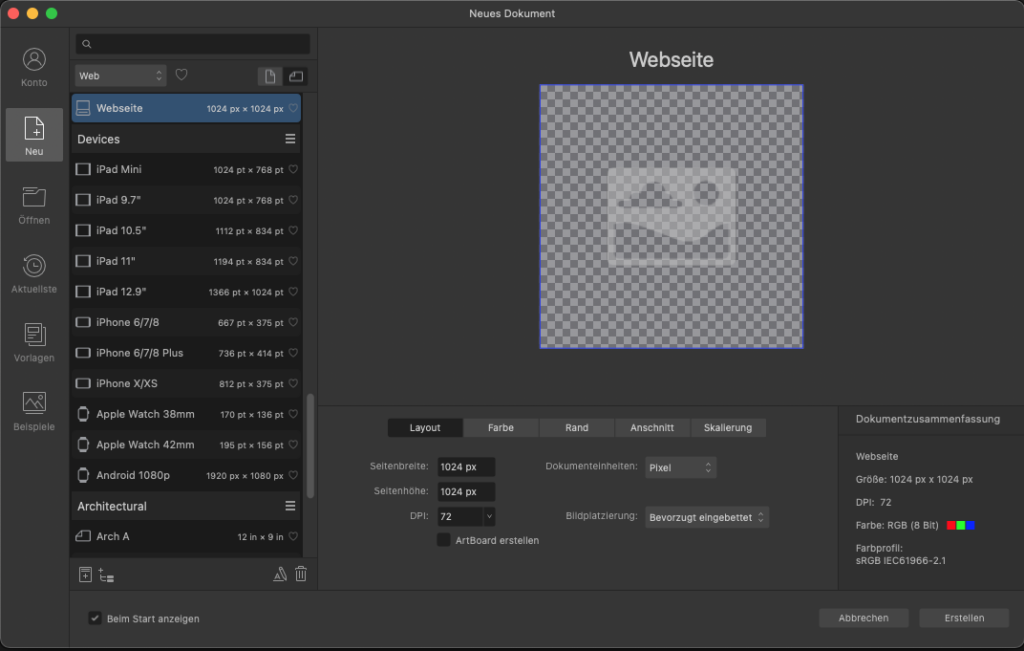
Wir haben nun eine karierte Oberfläche. Durch das Karierte Muster wissen wir, dass wir keinen Hintergrund haben.
Auf der Linken Seite haben wir unsere Werkzeugleiste, die uns reichlich Instrumente zum Spielen gibt. Ganz einfach angefangen, wählen wir uns die Formen aus.
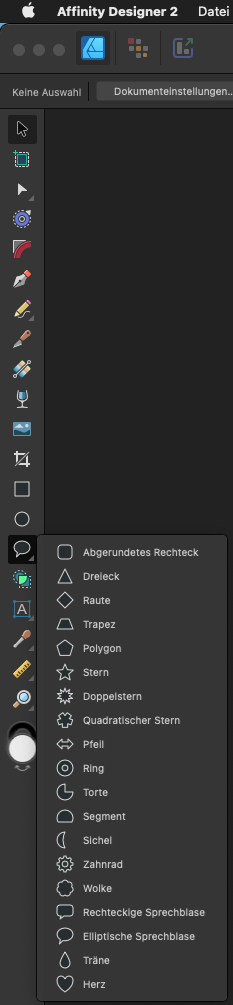
Ich entscheide mich für ein Rechteck mit abgerundeten Ecken.
Mit gedrückter Maustaste ziehst du das Rechteck auf deine gewünschte Größe. Wenn du es gleichmäßig haben möchtest, dann hältst du auf der Tastatur noch die SHIFT-Taste gedrückt, somit werden beide Seiten gleichmäßig aufgezogen.
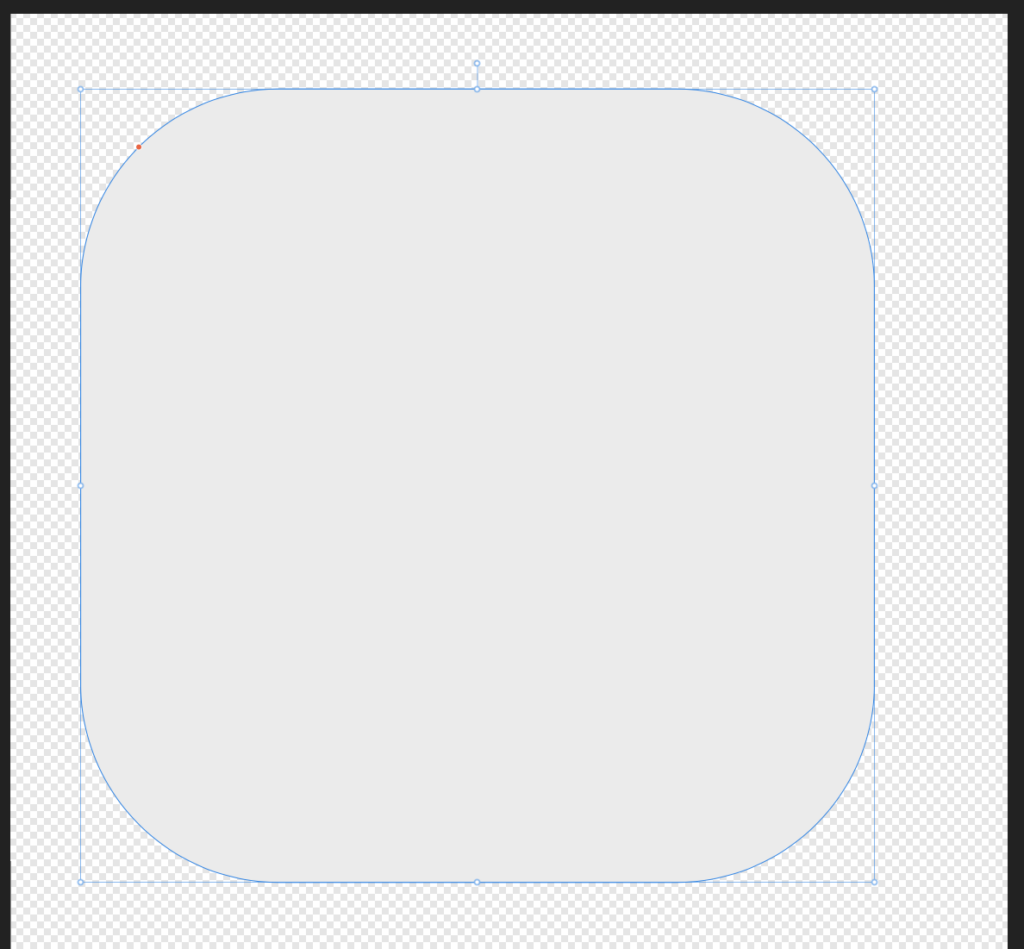
Wem die Rundungen zu groß sind, der kann über den kleinen Punkt auf der Rundung mit gedrückter Maustaste den Radius einstellen oder im oberen Bereich (wo die 25% stehen) über einen Schieberegler die Rundung einstellen. Wer eine andere Rundung haben möchte, der klickt auf das Wort „Ecke“ und kann auch hier noch eine Auswahl unterschiedlicher Ecken treffen.
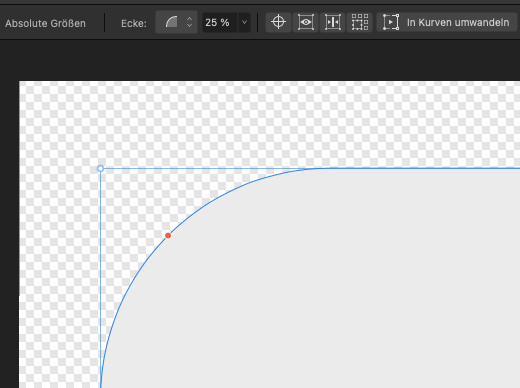
Da unser Programm noch nicht weiß, dass wir im SVG Format exportieren wollen, helfen wir ein wenig und lassen den Hintergrund vom Rechteck verschwinden. Uns reicht eine Kontur.

Wir klicken auf Füllung und dann auf den kleinen Kreis mit dem roten Strich. Dadurch löschen wir die Füllung, also den Hintergrund in unserem Rechteck.
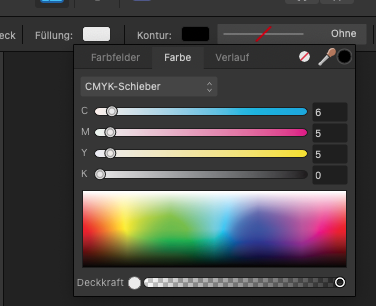
Als nächstes auf das kleine schwarze Feld neben dem Wort Kontur, damit wir eine gut sichtbare Umrandung einstellen können. Hier habe ich bei Breite den Regler auf 4px gestellt, was gut sichtbar ist aber nicht zu sehr aufträgt.
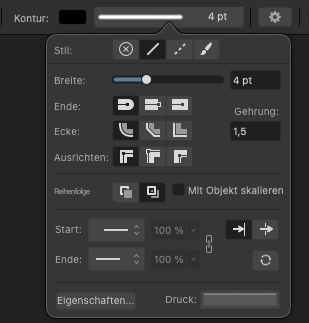
OK, jetzt haben wir schon mal eine Umrandung für unser Schild, was später die Bodenplatte beim Drucken sein soll.
Wenn du nun wieder auf Formen gehst, kannst du dir, genau wie das Rechteck, ein paar Dinge aufmalen.
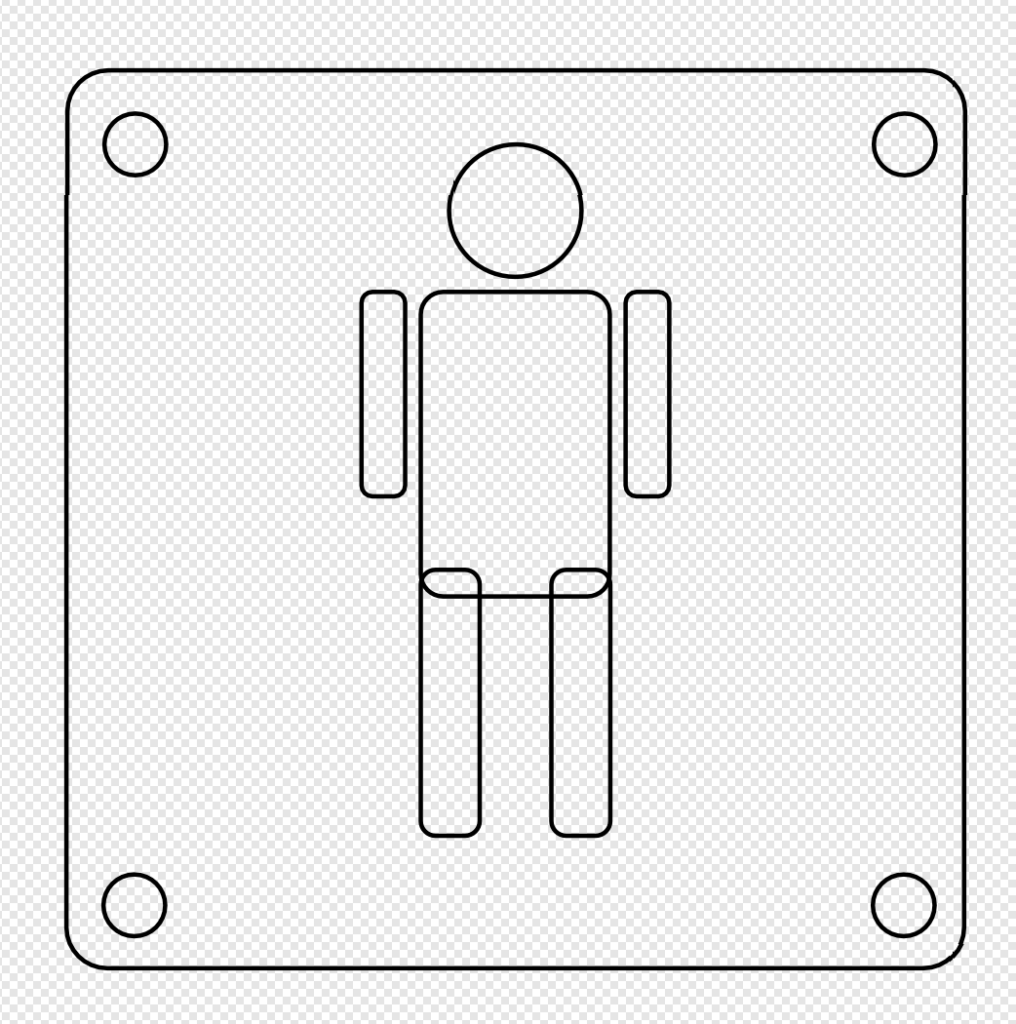
OK, das ist jetzt nicht ganz Norm aber es geht hier um Beispiele. Die Kreise können wir später beim Drucke frei lassen um z.B. Schrauben für das Schild zu nutzen. Alles Andere ziehen wir auf die gewünschte Höhe. Wer einen mehrfarbigen Drucker hat, ist hier ganz klar im Vorteil. Wir können noch einen Rand um das Schild machen.
Wenn du das Bild so fertig hast, wie du es möchtest, dann gehst du oben links auf das Word DATEI und in dem Menü, was sich dadurch öffnet, auf EXPORTIEREN.
Nun geht ein neues Fenster auf.

Oben, wo bei mir schon SVG steht, wird bei dir vermutlich etwas anderes stehen (JPG, PNG, …), klick da mal drauf, damit deine Formatauswahl sichtbar wird und wähle SVG aus.
Dann ändert sich auch der Rest vom Fenster, da jedes Format seine eigenen Arten hat und entsprechend Einstellungen möglich sind.
Ob meine, die hier zu sehen ist, so 100% richtig sind, das kann ich nicht sagen. Es funktioniert aber.
Wenn bei dir im Bereich VORGABE noch etwas mit „Für Export“ steht, dann verschwindet es dann, wenn du den Haken bei „JPEG-Komprimierung verwenden“ entfernst.
Wenn du das Fenster der Einstellungen dann weiter runter scrollst, dann sehen meine Einstellungen so aus.
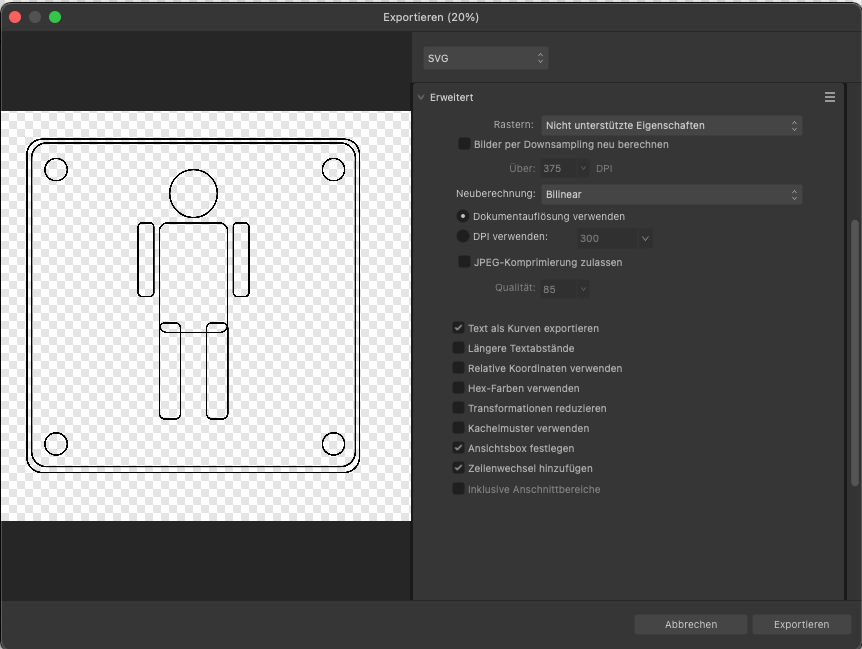
Wie gesagt, ob das die optimalen Einstellungen für den Export sind, kann ich nicht sagen.
So, jetzt aber erst mal ab auf die Festplatte mit der Datei, indem wir unten rechts EXPORTIEREN drücken.
Das sollte jetzt jeder erst mal hinbekommen, die Datei mit einem passenden Namen auf seinem Computer zu speichern.